在Microsoft Word中旋转图片是一个常见且有用的功能,它可以帮助用户更好地布局文档,使内容更加生动和吸引人,以下是详细的步骤和技巧,帮助你轻松地在Word文档中旋转图片。
插入图片
1、打开Word文档:确保你的Word文档已经打开,并且处于编辑模式。
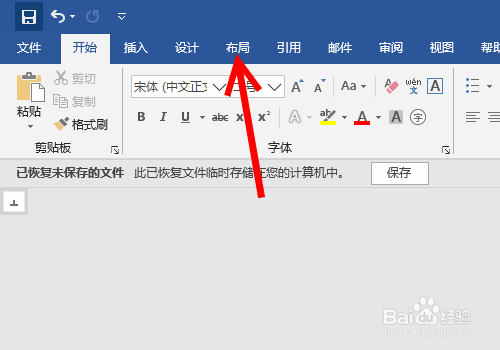
2、定位插入点:将光标移动到你希望插入图片的位置。
3、插入图片:点击菜单栏中的“插入”选项卡,然后选择“图片”,你可以从本地文件、在线资源或OneDrive等位置选择图片进行插入。
选择图片
1、点击图片:在文档中点击你刚刚插入的图片,使其被选中,图片周围会出现一个边框,表示它已被选中。
旋转图片
方法一:使用旋转手柄
1、显示旋转手柄:当图片被选中后,图片的四个角会出现小圆点(称为“控点”),而上方的绿色圆点是旋转手柄。
2、拖动旋转手柄:将鼠标指针放在绿色旋转手柄上,待指针变为旋转图标时,按住左键并拖动鼠标,即可自由旋转图片。
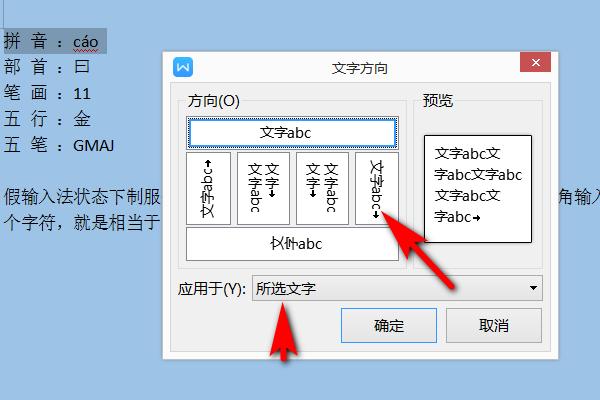
3、调整角度:在拖动过程中,你可以通过观察图片的角度来调整到合适的位置,松开鼠标左键后,图片将保持在新的角度。
方法二:使用“布局”选项卡
1、打开布局选项卡:在Word的菜单栏中,找到并点击“布局”或“格式”(取决于你的Word版本)选项卡。
2、选择旋转工具:在“排列”组里,你会看到“旋转”按钮,点击该按钮旁边的下拉箭头,会展开更多旋转选项。
3、选择旋转角度:你可以选择“向左旋转90°”、“向右旋转90°”或“垂直翻转”和“水平翻转”等预设角度,如果你需要更精确的角度,可以选择“其他旋转选项”,然后在弹出的对话框中输入具体的角度值。
方法三:使用右键菜单

1、右键点击图片:在图片被选中的情况下,右键点击图片,会弹出一个快捷菜单。
2、选择大小和位置:在快捷菜单中,选择“大小和位置”选项。
3、调整旋转角度:在弹出的对话框中,切换到“大小”选项卡,你会看到一个“旋转”区域,在这里可以输入具体的角度值来旋转图片。
保存和预览
1、保存文档:完成图片旋转后,别忘了保存你的Word文档。
2、预览效果:在保存之前,你可以滚动文档或调整视图比例来预览图片在文档中的整体效果。
注意事项
分辨率:旋转图片可能会影响其分辨率和清晰度,特别是当图片被放大或缩小时。
兼容性:确保你的Word版本支持上述所有功能,因为不同版本的Word可能在界面布局和功能上有所不同。
撤销操作:如果旋转后不满意,可以随时使用Ctrl+Z快捷键撤销上一步操作。
FAQs
Q1: 如何在Word中将图片旋转180度?
A1: 你可以使用“布局”选项卡中的“旋转”按钮,选择“垂直翻转”来实现180度旋转,或者,在“大小和位置”对话框的“旋转”区域中输入180度。
Q2: 为什么我在Word中无法自由旋转图片?
A2: 确保你的Word版本支持自由旋转功能,检查你是否已经正确选择了图片(图片周围出现边框表示被选中),并且没有启用任何限制编辑的模式(如只读模式),如果问题依旧存在,尝试重启Word或以管理员身份运行Word。
以上内容就是解答有关word里面怎么旋转图片的详细内容了,我相信这篇文章可以为您解决一些疑惑,有任何问题欢迎留言反馈,谢谢阅读。
内容摘自:https://news.huochengrm.cn/cygs/18052.html
